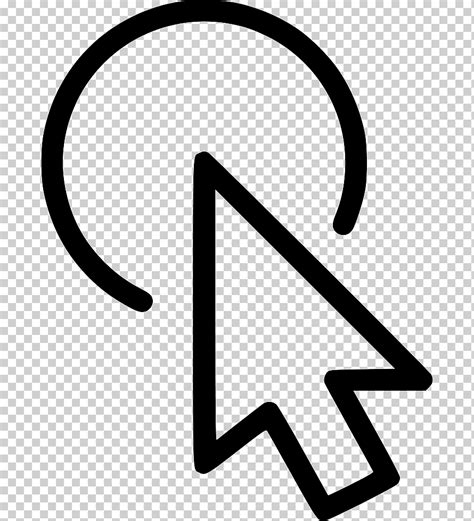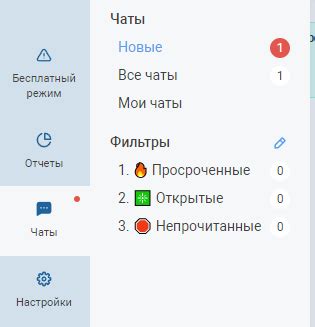Подбор подходящей темы

При выборе подходящей темы для вашего Steam профиля важно учитывать ваши интересы и предпочтения. Ведь тема будет отражать вашу индивидуальность и стиль.
Перед тем как выбрать тему, стоит определиться со своими предпочтениями. Нравятся ли вам яркие цвета и анимация, или вы предпочитаете более минималистичный дизайн?
Кроме того, можно обратить внимание на темы, связанные с вашими любимыми играми или фильмами. Многие разработчики выпускают официальные темы, которые полностью изменят оформление интерфейса Steam в стиле ваших любимых произведений.
Также можно посмотреть на темы, созданные другими пользователями. Steam предлагает огромное разнообразие тем, разделенных на категории. Вы можете найти готовые темы, которые соответствуют вашему стилю и настроению.
Наконец, не забудьте о возможности настройки темы. Многие темы позволяют изменять фоны, цвета и шрифты, что позволит вам создать уникальный дизайн своего профиля.
Все эти советы помогут вам выбрать и настроить подходящую тему для вашего Steam профиля. Помните, что дизайн профиля является визитной карточкой пользователя, поэтому стоит уделить этому вопросу немного внимания.
Установка и настройка Steam Skins
Steam Skins позволяют изменить внешний вид клиента Steam, добавив новые темы и расширения. Установка и настройка скинов происходит в несколько простых шагов.
Шаг 1: Скачайте желаемый скин с официального сайта Steam или со сторонних ресурсов. В большинстве случаев скин представлен в виде архива, который нужно распаковать.
Шаг 2: Откройте папку с клиентом Steam на вашем компьютере. Обычно она располагается по пути C:\Program Files\Steam. Внутри этой папки найдите папку с названием "skins". Если ее нет, создайте новую папку с таким названием.
Шаг 3: Распакуйте скачанный архив с скином в папку "skins". Убедитесь, что все файлы скина находятся в отдельной подпапке, чтобы они не перемешивались с файлами других скинов.
Шаг 4: Запустите клиент Steam и зайдите в настройки. В разделе "Интерфейс" найдите опцию "Выбор скина" или "Тема" и выберите скин, который вы установили. Некоторые скины могут требовать перезапуска клиента Steam для применения изменений.
Шаг 5: После выбора скина, перезапустите клиент Steam, чтобы применить его. Теперь вы можете наслаждаться новым оформлением Steam!
Обратите внимание, что некоторые скины могут быть несовместимы с определенными функциями или функционированием Steam. Проверьте отзывы и рекомендации от других пользователей перед установкой скина.
Настройка цветовой схемы интерфейса
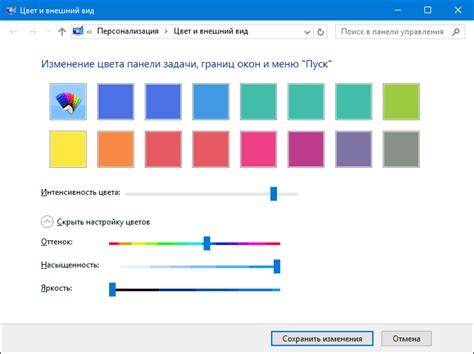
Выбор цветовой палитры. При настройке цветовой схемы интерфейса необходимо выбрать подходящую цветовую палитру. Рекомендуется использовать не более 3-4 основных цветов, которые будут основой для оформления всех элементов интерфейса.
Определение основных и дополнительных цветов. При выборе цветовой палитры следует определить основные и дополнительные цвета. Основные цвета будут использоваться для фоновых и наиболее значимых элементов интерфейса, а дополнительные – для акцентов и декоративных элементов.
Учет цветовых конрастов. При выборе цветовой схемы необходимо учитывать цветовой контраст, чтобы обеспечить хорошую читаемость текста и достаточную контрастность между элементами интерфейса. Рекомендуется использовать цвета, которые создают достаточно яркий контраст между фоном и текстом.
Тестирование на разных устройствах. После настройки цветовой схемы интерфейса рекомендуется провести тестирование на разных устройствах с разными типами экранов и разрешениями. Это поможет убедиться, что выбранные цвета хорошо выглядят на всех устройствах и не вызывают проблем с читаемостью или различимостью элементов интерфейса.
Документирование цветовой схемы. Для удобства работы с цветами рекомендуется создать документацию, в которой будут указаны все выбранные цвета и их значения в форматах RGB или HEX. Это поможет сохранить единообразие в использовании цветов на разных страницах и элементах интерфейса.
Обратная связь и анализ. После внедрения новой цветовой схемы интерфейса рекомендуется собрать обратную связь от пользователей и провести анализ ее влияния на восприятие и удобство использования интерфейса. Исходя из результатов анализа, можно внести корректировки в цветовую схему, чтобы улучшить пользовательский опыт.
Изменение фона и шрифтов
Для изменения фона и шрифтов на своем сайте или блоге, можно использовать CSS. Для изменения фона страницы можно использовать свойство background-color, указав нужный цвет в формате HEX или RGB. Например:
background-color: #f5f5f5;
Для изменения шрифта можно использовать свойство font-family, указав нужный шрифт. Например:
font-family: Arial, sans-serif;
Также можно изменять размер и стиль шрифта с помощью свойств font-size и font-weight. Например:
font-size: 16px;
font-weight: bold;
Для создания списков можно использовать теги
- ,
- и
- . Тег
- создает неупорядоченный список, а тег
- - упорядоченный список. А тег
- используется для каждого элемента списка. Например:
- Первый элемент списка
- Второй элемент списка
Если нужно создать таблицу, можно использовать тег
. В таблице можно указать количество строк и столбцов с помощью тегов
и . Например: Ячейка 1 Ячейка 2 Ячейка 3 Ячейка 4 Пользовательские иконки и курсор
Пользовательские иконки и курсоры - это важные элементы дизайна, которые помогают создать уникальный стиль и улучшают пользовательский опыт. Пользовательские иконки можно использовать для различных целей, таких как обозначение функций, действий или объектов, а также для придания уникальности интерфейсу.
Создание пользовательских иконок может быть выполнено с использованием графических редакторов, таких как Adobe Illustrator или Sketch. Они позволяют создавать иконки любой формы и стиля, а также настраивать их размеры и цвета под нужды проекта. Рекомендуется использовать векторные форматы иконок, чтобы они могли масштабироваться без потери качества.
Курсоры - это элементы, которые определяют взаимодействие пользователя с интерфейсом. Установка пользовательского курсора может помочь сделать сайт или приложение более оригинальным и привлекательным для пользователей. Веб-разработчики могут использовать специальные CSS-свойства, чтобы установить пользовательский курсор на определенные элементы страницы.
Важно учитывать, что пользовательские иконки и курсоры должны быть понятными и интуитивно понятными для пользователей. Они должны отображать функциональность или содержание элемента, с которым они ассоциируются, чтобы обеспечить легкость использования и навигации. Также следует убедиться, что выбранный курсор не противоречит стандартным ожиданиям пользователя и не затрудняет взаимодействие.
Создание собственной темы Steam
Пользователям Steam предоставляется возможность настройки внешнего вида интерфейса платформы с помощью собственных тем. Создание собственной темы позволяет изменить цветовую гамму, фоновые изображения, шрифты и другие элементы дизайна Steam.
Для создания собственной темы Steam необходимо воспользоваться Steam Customizer. Это инструмент, позволяющий быстро и просто настроить внешний вид платформы. На сайте Steam Customizer можно выбрать шаблон темы, задать цвета, фоновые изображения и множество других параметров.
После того как тема создана, ее можно установить в Steam. Для этого нужно скачать специальный файл с расширением .zip и установить его в настройках Steam. После установки тема станет доступна для выбора в части "Библиотека" и "Сообщество".
Создание собственной темы Steam дает возможность придать платформе индивидуальность и уникальный вид. Пользователям Steam необходимо следовать инструкциям по созданию и установке темы, чтобы получить желаемый результат и наслаждаться уникальным дизайном своего аккаунта.
Сохранение и использование настроек
Установив и настроив дизайн для Steam, важно иметь возможность сохранить все настройки. Это позволит легко восстановить дизайн в случае сброса или изменения настроек компьютера.
Для сохранения и использования настроек дизайна вам потребуется использовать специальные программы или расширения для вашего браузера. Некоторые дизайны для Steam могут иметь встроенную функцию сохранения настроек, которая позволяет экспортировать и импортировать настройки одним нажатием кнопки.
Если у вас нет встроенной функции сохранения настроек, вам придется сохранить настройки вручную. Для этого можно воспользоваться «скриншотом» или записать все значения вручную. Затем, при необходимости, можно будет восстановить эти настройки, следуя списку значений.
Хранить сохраненные настройки рекомендуется на внешних носителях, таких как флэш-накопители или облачные хранилища. Это обеспечит надежность и доступность сохраненных настроек в любое время.
При использовании нового компьютера или браузера вы сможете легко импортировать сохраненные настройки, чтобы дизайн для Steam соответствовал вашим предпочтениям.
Вопрос-ответ
- используется для каждого элемента списка. Например: